Win7 ゲームを全画面表示できないソリューション
win7システムソフトウェアは、特に実用的で優れたシステムソフトウェアです。最近、多くの友人がwin7システムソフトウェアを使用しているときにゲームを全画面で表示できないという問題に遭遇しましたか?今日は、エディターが win7 ゲームの全画面設定を提供します。見てみましょう。
Win7 ゲームの全画面表示設定:
1. 最初のステップは、コンピューターの [スタート] メニュー バーをクリックし、入力ボックスに「regedit」と入力して、 Baidu 検索を終了した後、regedit をクリックします。

#2. クリックして入力した後、ダイアログ ボックスで「HEKY_LOCAL_MACHINE」、「SYSTEM」、「ControlSet001」、および「Control」をクリックします。
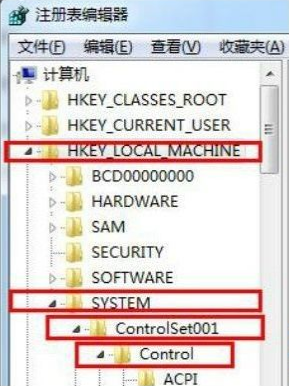
3. ページに「GraphicsDrevers」が表示されるので、それをクリックし、「configuration」をクリックします。
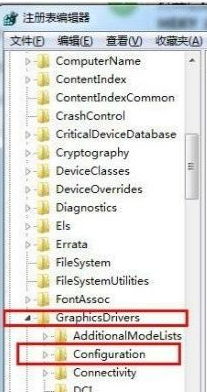
4. 次に、[構成] を右クリックすると、小さなドロップダウン ボックスが表示され、小さなボックスの [検索] をクリックして、「スケーリング」と入力します。 」を選択し、「次を検索」を選択します。

5. 次に、「スケーリング」の上にマウスを置き、右クリックします。小さなドロップダウン ボックスが表示され、そこに「変更」が表示されます。を選択し、「変更」をクリックします。

6. 下図に示すように、小さな編集ボックスが表示されます。中の数値データは「4」と表示されているはずです。値を 4 から に変更します。 3.
次に、[OK] をクリックして、もう一度ゲームに入り、全画面モードを選択すると、全画面操作を完了できるはずです。
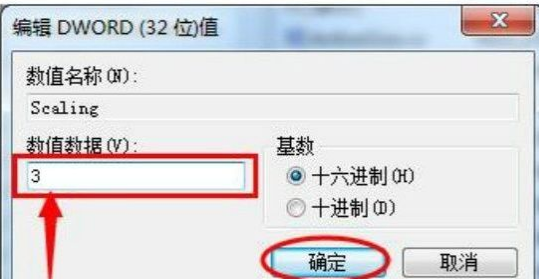
以上がWin7 ゲームを全画面表示できないソリューションの詳細内容です。詳細については、PHP 中国語 Web サイトの他の関連記事を参照してください。

ホットAIツール

Undresser.AI Undress
リアルなヌード写真を作成する AI 搭載アプリ

AI Clothes Remover
写真から衣服を削除するオンライン AI ツール。

Undress AI Tool
脱衣画像を無料で

Clothoff.io
AI衣類リムーバー

AI Hentai Generator
AIヘンタイを無料で生成します。

人気の記事

ホットツール

メモ帳++7.3.1
使いやすく無料のコードエディター

SublimeText3 中国語版
中国語版、とても使いやすい

ゼンドスタジオ 13.0.1
強力な PHP 統合開発環境

ドリームウィーバー CS6
ビジュアル Web 開発ツール

SublimeText3 Mac版
神レベルのコード編集ソフト(SublimeText3)

ホットトピック
 7477
7477
 15
15
 1377
1377
 52
52
 77
77
 11
11
 19
19
 32
32
 Win11システムに中国語言語パックをインストールできない問題の解決策
Mar 09, 2024 am 09:48 AM
Win11システムに中国語言語パックをインストールできない問題の解決策
Mar 09, 2024 am 09:48 AM
Win11 システムに中国語言語パックをインストールできない問題の解決策 Windows 11 システムの発売に伴い、多くのユーザーは新しい機能やインターフェイスを体験するためにオペレーティング システムをアップグレードし始めました。ただし、一部のユーザーは、アップグレード後に中国語の言語パックをインストールできず、エクスペリエンスに問題が発生したことに気づきました。この記事では、Win11 システムに中国語言語パックをインストールできない理由について説明し、ユーザーがこの問題を解決するのに役立ついくつかの解決策を提供します。原因分析 まず、Win11 システムの機能不全を分析しましょう。
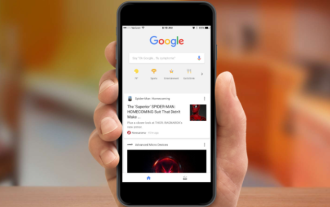 モバイル版Google Chromeを全画面表示する方法
Mar 12, 2024 pm 05:04 PM
モバイル版Google Chromeを全画面表示する方法
Mar 12, 2024 pm 05:04 PM
モバイル版Google Chromeを全画面表示するにはどうすればよいですか? Google Chrome は非常に使いやすいブラウザ ソフトウェアです。このブラウザを使用するとき、多くの友人は全画面モードをオンにして、より純粋なページの閲覧を体験することを好みます。全画面モードでは、メニュー バーとアドレス バーを組み合わせることができます。 . 非表示なので比較的プライベートで安全なので、モバイル版 Google Chrome の全画面モードをオンにする方法。次に、モバイル版 Google Chrome の全画面表示の設定方法を編集者がお届けしますので、ご参考になれば幸いです。モバイル版 Google Chrome の全画面表示を設定する方法 1. まず、携帯電話を開き、クリックして設定を開きます (図を参照)。 2. 次に、クリックして他の設定を開きます (図を参照)。 3. 次に、クリックして開発者向けオプション (
 Nvgpucomp64.dll は Windows PC ゲームをクラッシュさせます。
Mar 26, 2024 am 08:20 AM
Nvgpucomp64.dll は Windows PC ゲームをクラッシュさせます。
Mar 26, 2024 am 08:20 AM
Nvgpucomp64.dll が原因でゲームが頻繁にクラッシュする場合は、ここで提供される解決策が役立つ可能性があります。この問題は通常、グラフィック カード ドライバーが古いか破損していること、ゲーム ファイルが破損していることなどが原因で発生します。これらの問題を修正すると、ゲームのクラッシュに対処するのに役立ちます。 Nvgpucomp64.dll ファイルは、NVIDIA グラフィックス カードに関連付けられています。このファイルがクラッシュすると、ゲームもクラッシュします。これは通常、LordsofttheFallen、LiesofP、RocketLeague、ApexLegends などのゲームで発生します。 N の場合、Nvgpucomp64.dll が Windows PC 上のゲームをクラッシュさせる
 Win11 で中国語言語パックをインストールできない場合の解決策
Mar 09, 2024 am 09:15 AM
Win11 で中国語言語パックをインストールできない場合の解決策
Mar 09, 2024 am 09:15 AM
Win11 は Microsoft が発売した最新のオペレーティング システムで、以前のバージョンと比較してインターフェイスのデザインとユーザー エクスペリエンスが大幅に向上しています。ただし、一部のユーザーは、Win11 をインストールした後、中国語の言語パックをインストールできないという問題が発生し、システムで中国語を使用する際に問題が発生したと報告しました。この記事では、ユーザーが中国語をスムーズに使用できるように、Win11 で中国語言語パックをインストールできない問題の解決策をいくつか紹介します。まず、中国語言語パックをインストールできない理由を理解する必要があります。一般的に言えば、Win11
 スーパーピープル ゲームのダウンロードとインストール方法の紹介
Mar 30, 2024 pm 04:01 PM
スーパーピープル ゲームのダウンロードとインストール方法の紹介
Mar 30, 2024 pm 04:01 PM
superpeople ゲームは、steam クライアントを通じてダウンロードできます。このゲームのサイズは約 28G です。ダウンロードとインストールには通常 1 時間半かかります。ここでは、具体的なダウンロードとインストールのチュートリアルを紹介します。グローバルクローズドテストへの新しい申請方法 1) Steamストア(Steamクライアントダウンロード)で「SUPERPEOPLE」を検索 2) 「SUPERPEOPLE」ストアページ下部にある「SUPERPEOPLEクローズドテストへのアクセスをリクエスト」をクリック 3) request accessボタン、Steamライブラリで「SUPERPEOPLECBT」ゲームが確認できます 4)「SUPERPEOPLECBT」内のインストールボタンをクリックしてダウンロード
 ASUS、Intelの第13/14世代プロセッサーでのゲームの安定性を向上させるBIOSアップデートをリリース
Apr 20, 2024 pm 05:01 PM
ASUS、Intelの第13/14世代プロセッサーでのゲームの安定性を向上させるBIOSアップデートをリリース
Apr 20, 2024 pm 05:01 PM
4月20日の当サイトのニュースによると、ASUSは最近、Intelの第13/14世代プロセッサでゲームを実行する際のクラッシュなどの不安定性を改善するBIOSアップデートをリリースしたとのこと。同サイトは以前、バンダイナムコの格闘ゲーム「鉄拳8」のPCデモ版を実行すると、コンピュータに十分なメモリとビデオメモリがある場合でもシステムがクラッシュし、メモリ不足を示すエラーメッセージが表示されるなどの問題がプレイヤーから報告されたと報告していた。同様のクラッシュの問題は、「バトルフィールド 2042」、「レムナント 2」、「フォートナイト」、「ロード オブ ザ フォールン」、「ホグワーツ レガシー」、「ザ ファイナル」などの多くのゲームでも発生しています。 RADは今年2月に長い記事を公開し、ゲームクラッシュの問題はBIOS設定、高いクロック周波数、Intelプロセッサの高い消費電力の組み合わせであると説明した。
 Win8 でショートカット キーを使用してスクリーンショットを撮るにはどうすればよいですか?
Mar 28, 2024 am 08:33 AM
Win8 でショートカット キーを使用してスクリーンショットを撮るにはどうすればよいですか?
Mar 28, 2024 am 08:33 AM
Win8 でショートカット キーを使用してスクリーンショットを撮るにはどうすればよいですか?コンピューターを日常的に使用する中で、画面上のコンテンツのスクリーンショットを撮る必要があることがよくあります。 Windows 8 システムのユーザーにとって、ショートカット キーを使用してスクリーンショットを撮ることは便利で効率的な操作方法です。この記事では、Windows 8 システムでスクリーンショットをより速く撮るためによく使用されるショートカット キーをいくつか紹介します。 1 つ目の方法は、「Win キー + PrintScreen キー」キーの組み合わせを使用して完全な操作を実行することです。
 Win11 ヒントの共有: ワン トリックで Microsoft アカウントのログインをスキップする
Mar 27, 2024 pm 02:57 PM
Win11 ヒントの共有: ワン トリックで Microsoft アカウントのログインをスキップする
Mar 27, 2024 pm 02:57 PM
Win11 のヒントの共有: Microsoft アカウントのログインをスキップする 1 つのトリック Windows 11 は、新しいデザイン スタイルと多くの実用的な機能を備えた、Microsoft によって発売された最新のオペレーティング システムです。ただし、一部のユーザーにとっては、システムを起動するたびに Microsoft アカウントにログインしなければならないのが少し煩わしい場合があります。あなたがそのような人であれば、次のヒントを試してみるとよいでしょう。これにより、Microsoft アカウントでのログインをスキップして、デスクトップ インターフェイスに直接入ることができるようになります。まず、Microsoft アカウントの代わりにログインするためのローカル アカウントをシステムに作成する必要があります。これを行う利点は、



